目次
ACCESS やればできる!メインフォームで差をつける
こんにちは。伊川(@naonaoke)です。
ACCESSSを始めたころは、何も分からずデータの羅列を眺めているだけでした。
はじめて、ACCESSのメインフォームを見たときに、必ず、どうやるの?って思っていました。
なんでも形から入るのが重要です。
今回は、みなさんの周りがスゴイと思いう、カンタンなメインフォームの作成方法を紹介します。
動画の題名
【ACCESS】ACCESSのメインフォームをカッコよくします
動画も記事の上部に貼っていますので、ご興味のある方は、ぜひ御視聴ください。
御視聴者様からのコメントを紹介
いつも為になるアクセス動画ありがとうございます。
アクセス初心者です。私もいつかこんな感じのモノを自作したいです。
ありがとうございました。
このレベルならググった方が簡単です
このブログはこんな人にお勧め
- ACCESSを勉強始めたばかりの人
- メインフォームをどのように作成するかわからない人
- 起動時にメインフォームを表示させたい人
このブログを読み終わるころには・・・・・・
御視聴者様からのコメントにあったように、ACCESSで何ができるか理解できます。
カンタンなVBAも利用します。
Excelのような難しいVBAをいきなり利用する訳ではありません。
5行未満くらいのコードです。
伊川と一緒に頑張りましょう。
ACCESSの弱点ってなに?
ズバリ、弱点は、カンタンにレコードを改ざんできます。
ACCESSのテーブルは、神棚的な存在です。
誰もが勝手に触れていいものではありません。
また、ACCESSの初心者にありがちですが、テーブルに直に入力してはいけません。
必ず入力フォームを利用しましょう。
そのような操作を、まず、メインフォームでボタン一発で、フォームを起動する方法を紹介します。
ナビゲーションウィンドウを隠す
ナビゲーションウィンドウを隠す理由ですが、一人で使う分にはこの設定は不要です。
しかし、通常、ACCESSは、ある程度の人数で使用します。
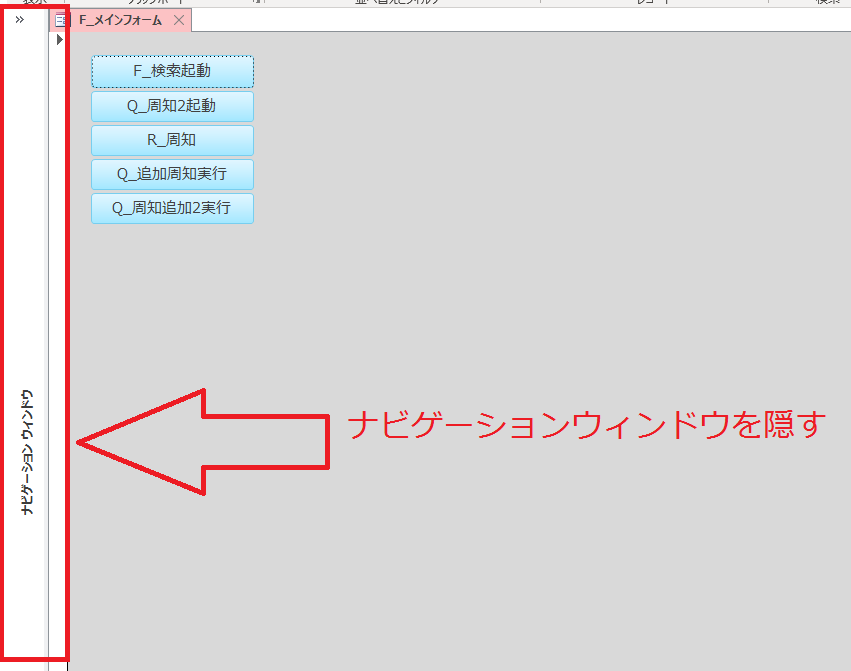
ナビゲーションウィンドウの中には、ACCESSの根幹となるテーブルという、非常に重要な情報が入っています
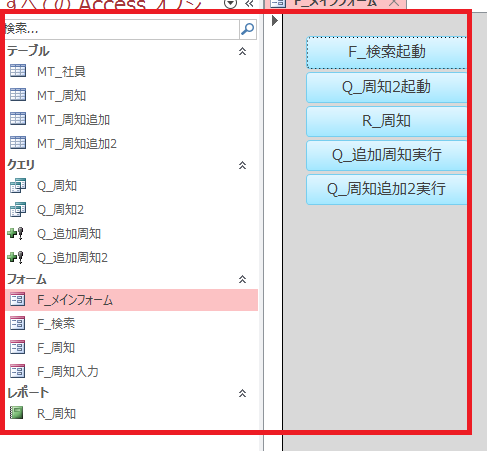
テーブル以外でしたら、間違えて、削除しても何とかなるのですが、テーブルは、どうにもなりません。
そのような場合に、意図的にナビゲーションウィンドウを非表示にすることで、大切なテーブルを保護することができます。
ナビゲーションウィンドウを隠す手順
- ファイルをクリックします。
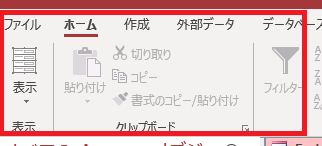
2.オプションをクリック
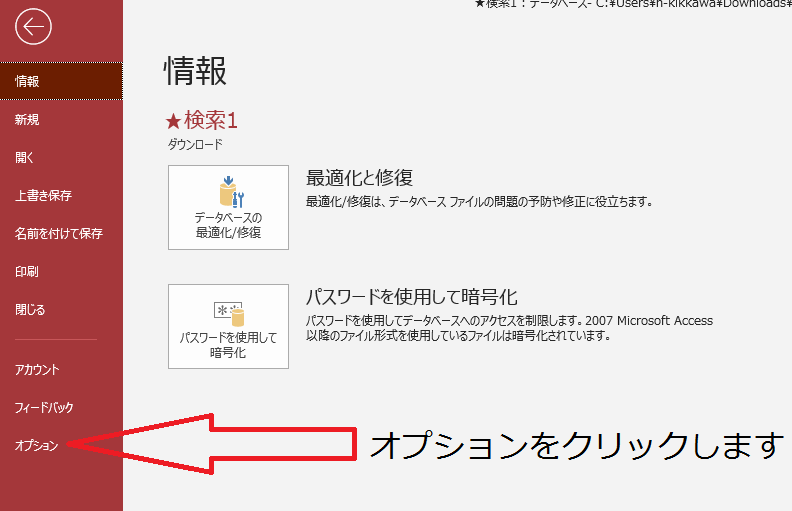
3.下記のように設定後、ACCESSを再起動します。
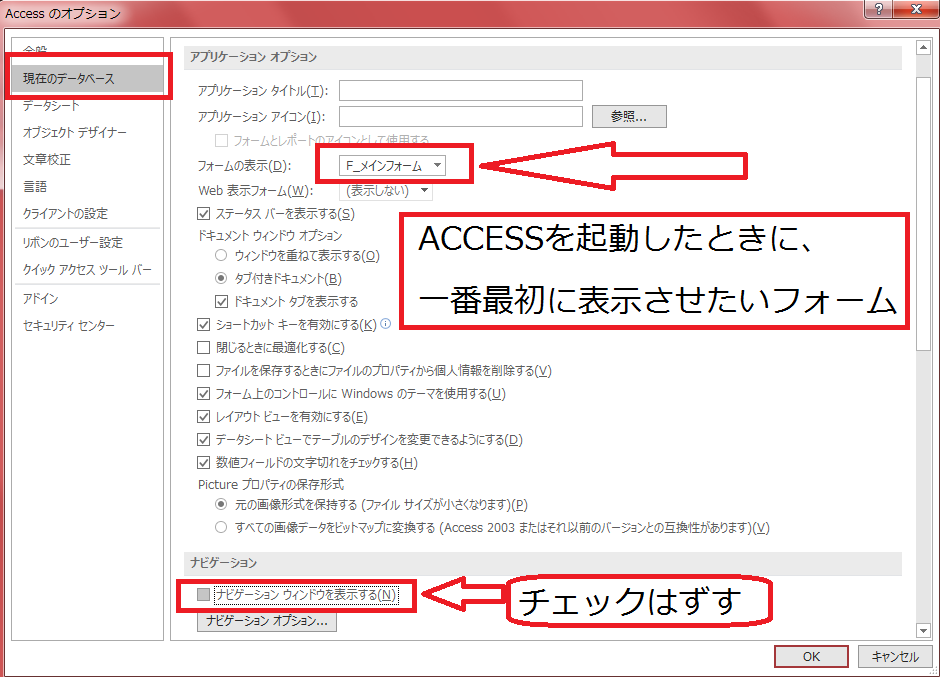
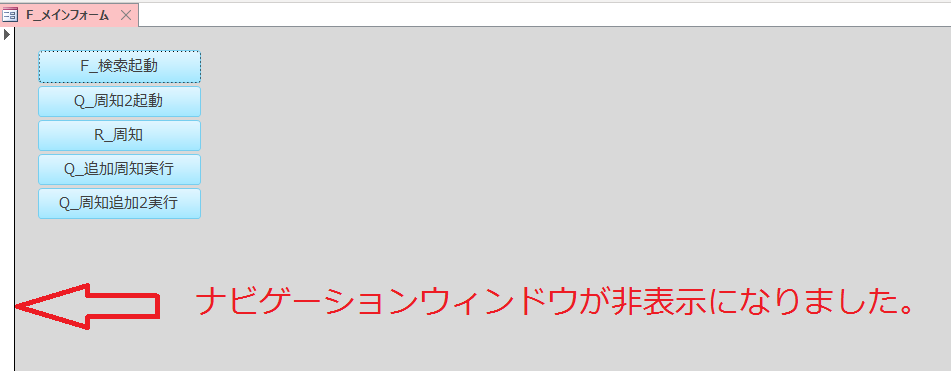
起動を命令するVBA
フォーム編
DoCmd.OpenForm “F_検索”
フォームを起動するときに、利用するコードです。
DoCmd これは、Do. Command の省略です。中学校1年生で習う、英語の命令文がわかると、理解できると思います。

クエリ編
DoCmd.OpenQuery “Q_周知2”
選択クエリを起動する場合に利用するコードです。
DoCmd.OpenQuery “Q_追加周知”, acViewNormal, acEdit (左記のコードは追加クエリをサンプルにしています)
アクションクエリを実行する場合のコードです。
アクションクエリってなにと思われた方いますか?
伊川も最初は、アクションクエリってなに?って思いました。
クエリデザインの中で、下記のような表示が左上にあります。
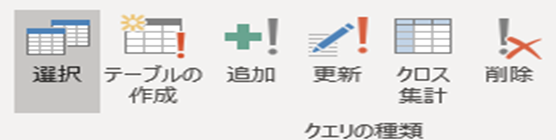
- テーブル作成クエリ
- 追加クエリ
- 更新クエリ
- 削除クエリ
これを実行するには、【, acViewNormal, acEdit】を追加したほうがいいでしょう。
レポート編
DoCmd.OpenReport “R_周知”, acViewPreview
これも、色々なパターンがあるのですが、今回は、印刷プレビュー画面を開くコードのみを紹介します。
レポートを起動する場合に、利用するコードです。
レポートは、印字するとき以外は、伊川はあまり利用しないので、【, acViewPreview】をつけています。
追加クエリの番外編
追加クエリを実行すると、下記のような画面が表示されます。いちいち面倒なものです。

このウィンドウを飛ばして、いきなり、完了できるコードが下記のコードになります。
DoCmd.SetWarnings False⇒ ここに一行追加する。
DoCmd.OpenQuery “Q_追加周知2”
DoCmd.SetWarnings True⇒ さらに、ここに一行追加する。
MsgBox “Q_追加周知2”
End Sub
これで、上記のウィンドウを表示させないで、追加クエリをいきなり完了することができます。

ACCESSでシステムを作成するときは、必ずエンドユーザーの事を考えましょう。
まったく操作できない人の事を想定しましょう。
作成する人で、ACCESSは、愛されるシステムにも、嫌われるシステムにもなります。
ボタン一発で可能!これが理想です。
まとめ
VBAのコードもカンタンだと思います。
初心者にアリガチなのは、埋込マクロを利用しますが、私は、埋込マクロを利用したことがありません。
それは、VBAのほうが汎用性がありからです。
今回のサンプルファイルは、ありません

わからない事を延々と考えるのは、無駄です。
- なんで作動かないの?
- もうやだ!VBAなんか嫌い!
- ネットで調べても情報がない!
必ず作動するコードが、ここにあります。


















